ユーザー定義音声連携
Recotte Studioでは、組み込みの音声連携機能以外にも、ユーザー定義音声連携の設定を追加することで、他のアプリケーションと連携して、コメント音声を割り当てることができます。 追加した音声連携の設定は、プロジェクトの作成時や話者レイヤーのプロパティから選択できるようになります。
ユーザー定義音声連携の設定
環境設定のユーザー定義音声連携の設定をクリックすると、以下のようなダイアログが表示されます。
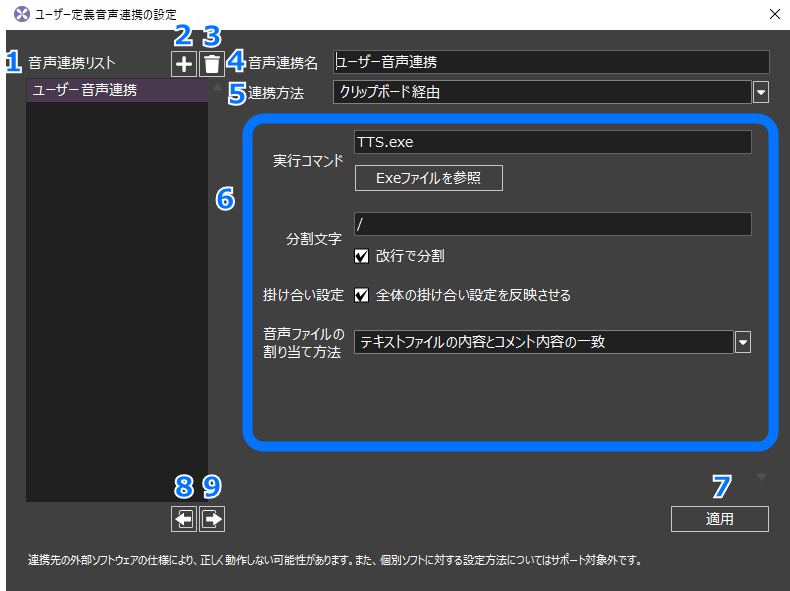
1 音声連携リスト
作成したユーザー定義音声連携の一覧が表示されます。編集したい定義を選択してください。
2 ユーザー定義音声連携の追加
新しいユーザー定義音声連携を作成します。
3 ユーザー定義音声連携の削除
選択中のユーザー定義音声連携を削除します。音声連携の削除は、プロジェクトの起動中には行えません。(スタート画面から開いた場合しか行えません)
4 音声連携名
ユーザー定義音声連携の名前を指定します。
5 連携方法
指定するアプリケーションとの連携方法を指定します。
| 連携方法 | 動作 |
|---|---|
| クリップボード経由 | 話者レイヤーのコメントをクリップボードにコピーし、連携先のアプリケーションに貼り付ける形で連携します。VOICEROID2と同様の連携方法です。 |
| コメントごとにコマンドを実行 | コメントオブジェクトごとに指定したプログラムを起動し、音声ファイルを生成する形で連携します。 |
6 設定エリア
各連携方法の説明を参照してください。
7 設定エリア
現在選択中の音声連携の編集内容を適用します。設定変更は、適用しないと反映されませんのでご注意ください。
8 ユーザー定義音声連携のインポート
ユーザー定義音声連携の設定ファイルを読み込みます。
9 ユーザー定義音声連携のエクスポート
選択中のユーザー定義音声連携の設定を、設定ファイルに保存します。
クリップボード経由
クリップボード経由の連携では、連携の際に指定したプログラムを起動し、対象レイヤーのコメント内容をクリップボードにコピーします。コピーされたテキストを対象のアプリケーションに貼り付けて音声を作成し、フォルダーリンクで音声にコメントを割り当てる形で他のアプリケーションと連携します。 VOICEROIDとの連携やCeVIP(アプリ連携)と同様の動作を設定できます。
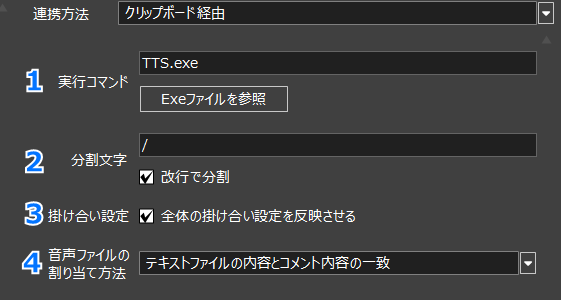
1 実行コマンド
連携時に実行するコマンドを設定します。起動したいアプリケーションの実行ファイルを指定してください。 [Exeファイルを参照]から、起動するexeファイルをフォルダーダイアログから指定できます。
2 分割文字
コメントの境界を示す文字列を設定します。[改行で分割]にチェックを入れると、指定した文字列に加えてコメントごとに改行を加えるようになります。
3 掛け合い設定
この設定を有効にすると、プロジェクトの[音声リンクモード]が[全体を掛け合いテキストにしてリンク]となっている場合に、プロジェクト内で同じ音声連携が設定されている話者レイヤーのコメントをまとめてクリップボードにコピーするようになります。 詳しい動作はVOICEROIDとの連携の掛け合いの動画を作成するを参照してください。
4 音声ファイルの割り当て方法
フォルダーリンク時に、コメントに対して音声ファイルをどのように割り当てるかを設定します。
| 連携方法 | 動作 |
|---|---|
| テキストファイルの内容とコメント内容の一致 | 対象の音声ファイルと同じ名前のテキストファイルを参照し、コメントと一致する音声ファイルを割り当てます。VOICEROIDとの連携と同じ動作です。 |
| ファイル名の長さ -> 辞書順 | フォルダー内のWAVEファイルを列挙し、ファイル名の長さ→ファイル名の辞書順に並べ替えて、コメントの前から順に割り当てていきます。 |
| ファイル名の辞書順 | フォルダー内のWAVEファイルを列挙し、ファイル名の辞書順に並べ替えて、コメントの前から順に割り当てていきます。 |
| 最終更新日時順 | フォルダー内のWAVEファイルを列挙し、ファイル名の更新日時の古い順に、コメントの前から順に割り当てていきます。 |
コメントごとにコマンドを実行
コメントごとにコマンドを実行の方法では、レイヤーの音声を更新すると、コメントオブジェクトごとに指定したプログラムを起動して音声ファイルを出力し、そのファイルを読み込むことで他のアプリケーションと連携します。 コマンドライン引数でテキスト内容や出力ファイル名を指定できるコマンドラインアプリケーションと連携することを想定しています。
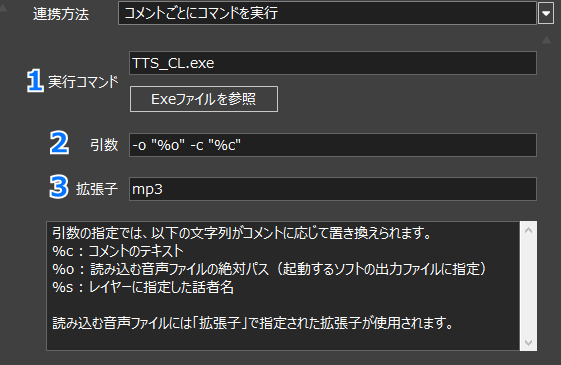
1 実行コマンド
連携時に実行するコマンドを設定します。起動したいアプリケーションの実行ファイルを指定してください。 [Exeファイルを参照]から、起動するexeファイルをフォルダーダイアログから指定できます。
2 引数
連携時に実行するコマンドのコマンドライン引数を指定します。この設定では、以下の文字列がコメントオブジェクトに応じて置き換えられます。
| オプション文字 | 置き換え内容 |
|---|---|
| %c | コメントのテキストに置き換わります。 |
| %o | コメントオブジェクトが読み込むファイルの絶対パスに置き換わります。起動するプログラムの出力ファイルに指定してください。 |
| %s | 話者レイヤーに指定した話者名に置き換わります。声質の指定などにご利用ください。 |
コマンド実行時には、上記の文字列は直接置き換わるため、置き換え内容のテキストにスペースが入ると正しく動作しない可能性があります。そのため、ダブルクォーテーション(")で囲むことをおすすめします。
3 拡張子
コメントオブジェクトが読み込むファイルの絶対パスに使う拡張子を指定します。